概要
AeroPointで取得したデータをPropellerのネットワークにアップロードするために、Windows10の機能の1つであるモバイルホットスポットを設定し、利用できるようにします。
※有線LANで接続されたWindow10のPCをモバイルホットスポットに設定すると、PCがWiFIのアクセスポイントになります。PCを経由し、WiFi機能を搭載した機器のインターネット接続(WiFI接続)が可能になります。
前提条件
・Windows10のOSを搭載したPCを所持
・有線LAN接続環境下(無線LANではない)
手順
1.モバイルホットスポットの設定画面へ移動
スタートボタン>設定>ネットワークとインターネット>モバイルホットスポット>モバイルホットスポット設定 システム設定 に移動します。
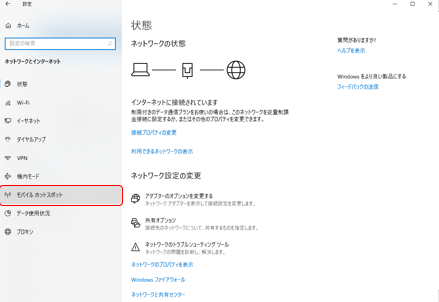
2.「propeller」との接続
「インターネット接続を他のデバイスと共有します」のトグルボタンをオンにします。「インターネット接続を共有する」の編集をクリックし、ネットワーク名を「propeller」、ネットワークパスワードを「propeller」と入力、保存します。
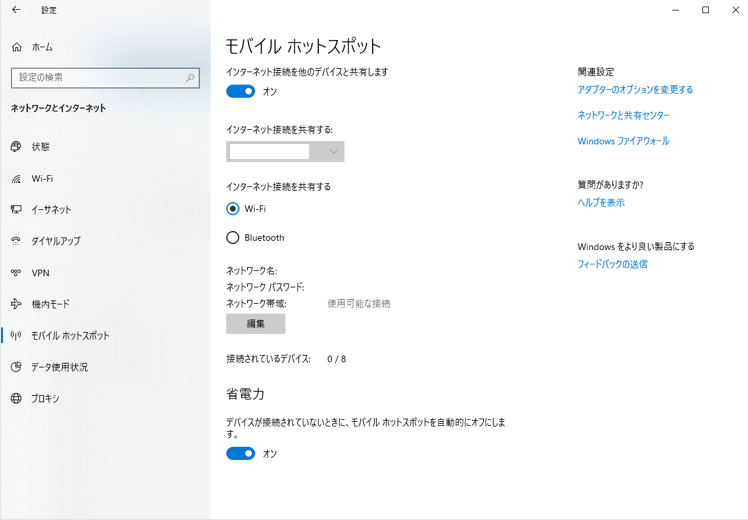
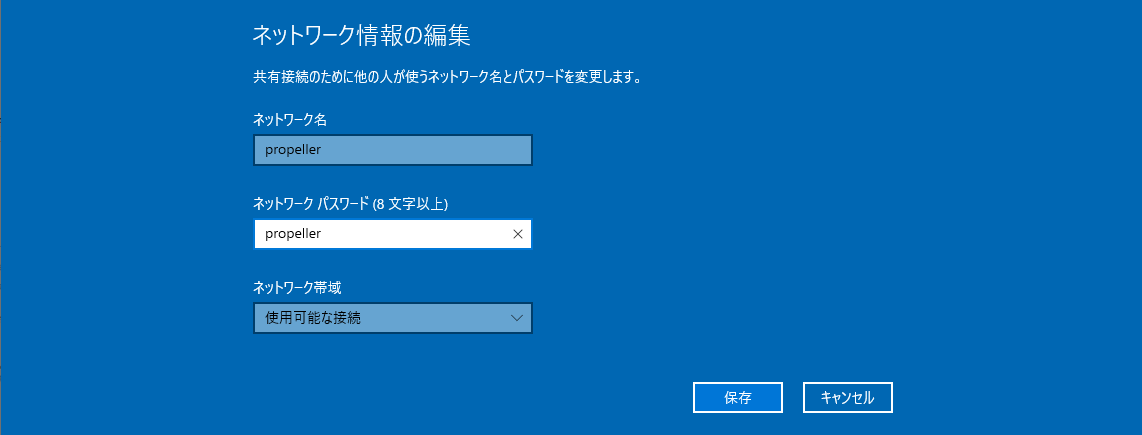
接続完了後、データアップロードに関する内容は、記事AeroPointのデータアップロード方法(携帯のWiFiを利用)を参照してください。

コメント
0件のコメント
サインインしてコメントを残してください。